Rumah >tutorial komputer >Penyelesaian masalah >Bagaimana untuk membetulkan ralat Quick Assist 1002 dalam Windows?
Bagaimana untuk membetulkan ralat Quick Assist 1002 dalam Windows?
- DDDasal
- 2024-11-06 17:12:07992semak imbas
Bantuan Cepat ialah ciri Windows yang direka untuk membolehkan pengguna memberikan atau menerima bantuan jauh daripada orang lain. Alat ini amat membantu untuk menyelesaikan masalah atau membimbing seseorang melalui langkah-langkah tanpa perlu hadir secara fizikal. Walau bagaimanapun, sesetengah pengguna menghadapi kod ralat 1002 apabila cuba memulakan sesi Bantuan Pantas, yang menghalang sambungan jauh daripada diwujudkan dengan betul.
Kod ralat 1002 dalam Quick Assist selalunya menunjukkan masalah berkaitan rangkaian atau isu kebenaran yang menyekat sambungan. Sesetengah pengguna melaporkan bahawa ralat ini berlaku disebabkan oleh sekatan tembok api rangkaian, kebenaran akaun atau kemas kini Windows terkini yang mungkin mengganggu Bantuan Pantas. Orang lain mendapati bahawa isu ini boleh timbul daripada salah konfigurasi dalam apl Quick Assist atau bercanggah dengan perisian keselamatan pihak ketiga.
Untuk menangani ralat Quick Assist 1002, penyelesaian mungkin termasuk menyemak tetapan rangkaian, melaraskan kebenaran firewall dan memastikan kedua-dua pengguna menggunakan versi Windows yang serasi. Mengkonfigurasikan semula kebenaran apl dan mengemas kini Windows juga boleh menyelesaikan isu ini.
Bagi mereka yang mencari cara yang lebih mudah untuk mendiagnosis dan menyelesaikan isu asas, alat pembaikan FortectMesin Basuh Mac X9 yang dipercayai boleh membantu mengesan dan membetulkan konflik rangkaian atau sistem yang menyebabkan ralat Bantuan Pantas .
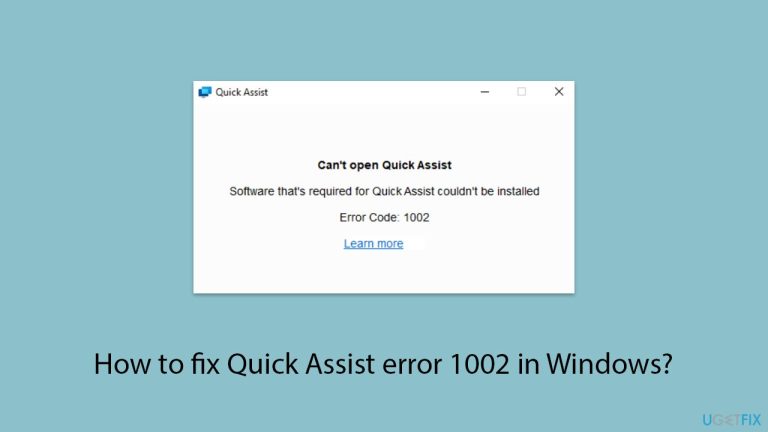
Betulkan 1. Jalankan Quick Assist sebagai pentadbir
Menjalankan Quick Assist dengan keistimewaan yang tinggi boleh menyelesaikan isu berkaitan kebenaran yang mungkin menyebabkan kod ralat 1002.
- Klik kanan pada Bantuan Cepat daripada menu Mula.
- Pilih Jalankan sebagai pentadbir dan cuba sambungkan semula.

Betulkan 2. Baiki atau tetapkan semula Bantuan Pantas
Membaiki atau menetapkan semula Quick Assist boleh menangani sebarang isu konfigurasi apl yang mungkin menghalangnya daripada berfungsi dengan baik.
- Klik kanan pada Mula dan pilih Apl & Ciri/Apl yang dipasang.
- Tatal ke bawah untuk mencari Bantuan Pantas dan klik Pilihan lanjutan.
- Tatal ke bawah sekali lagi dan klik Tamatkan dan Baiki.
- Jika itu tidak berjaya, cuba gunakan Tetapkan Semula.

Betulkan 3. Pasang kemas kini Windows terkini jika belum selesai
Kemas kini belum selesai mungkin mengandungi pembetulan yang boleh menyelesaikan masalah keserasian atau ketersambungan yang menjejaskan Bantuan Pantas.
- Taip Kemas kini dalam carian Windows dan tekan Enter.
- Di sini, klik Pasang kemas kini atau Semak kemas kini.
- Tunggu sehingga Windows memuat turun dan memasang semua fail.
- Jika kemas kini pilihan tersedia, pasangkannya juga.
- But semula sistem anda.
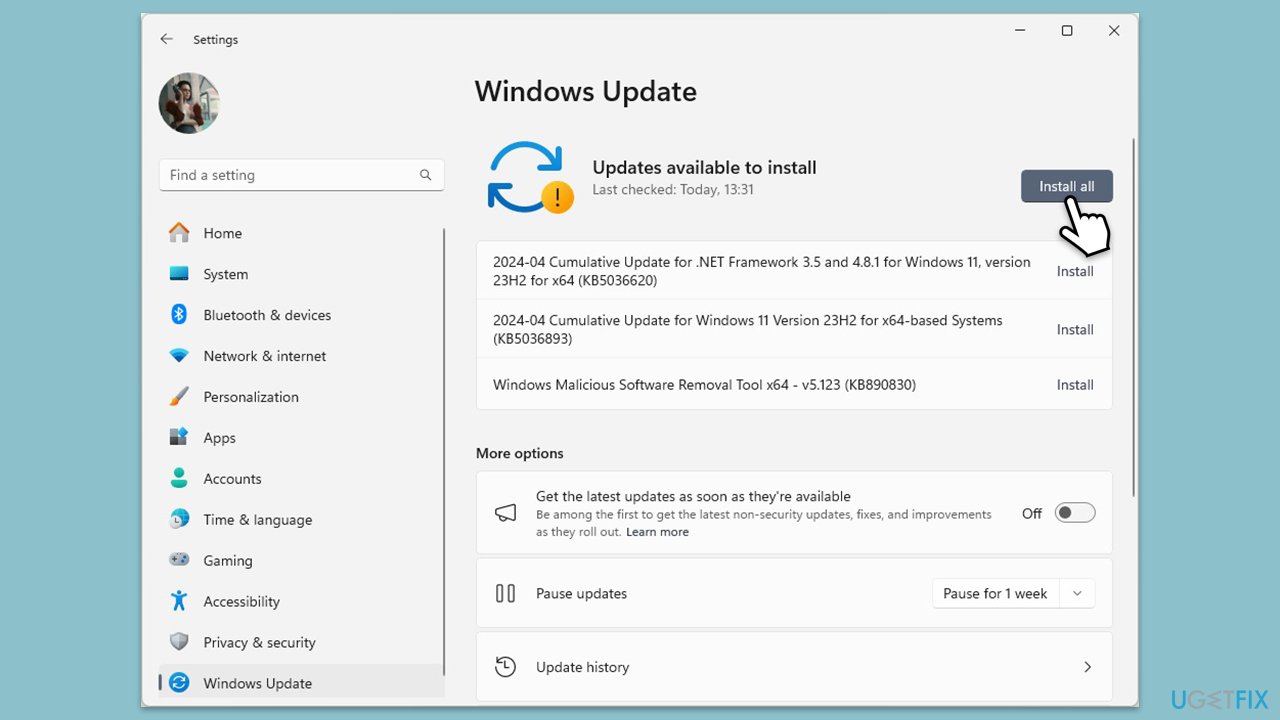
Betulkan 4. Nyahpasang kemas kini Windows terbaharu
Kadangkala, kemas kini terkini boleh mengganggu kefungsian Quick Assist. Mengalih keluar kemas kini terkini mungkin memulihkan kefungsian.
- Taip Panel Kawalan dalam carian Windows dan tekan Enter.
- Pilih Program > Nyahpasang program.
- Klik pada Lihat kemas kini yang dipasang di sebelah kiri tetingkap.
- Isih semua kemas kini mengikut tarikh.
- Klik kanan pada kemas kini terkini dan pilih Nyahpasang.
- Teruskan dengan arahan pada skrin.
- Kemudian, taip Kemas kini dalam carian Windows dan tekan Enter.
- Klik Jeda kemas kini selama 7 hari (dalam Windows 11, anda boleh memilih tempoh masa yang berbeza).
- Pasang kemas kini hanya setelah isu ditangani oleh Microsoft.
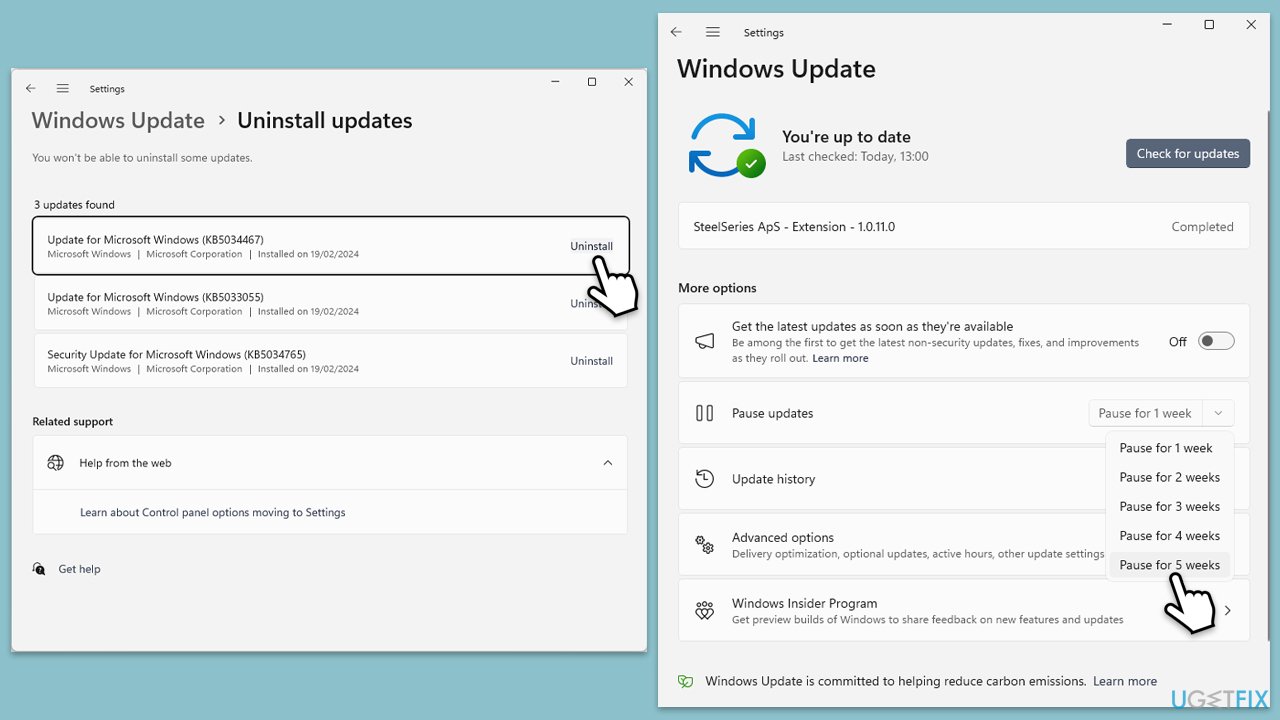
Betulkan 5. Lumpuhkan firewall atau laraskan kebenaran firewall
Sekatan rangkaian yang dikenakan oleh tembok api boleh menghalang Bantuan Pantas daripada menyambung. Melumpuhkan atau melaraskan kebenaran untuk Quick Assist boleh membantu.
- Lumpuhkan untuk sementara waktu perisian keselamatan pihak ketiga anda.
- Buka Panel Kawalan dan navigasi ke Sistem dan Keselamatan > Windows Defender Firewall.
- Pilih Benarkan apl atau ciri melalui Windows Defender Firewall.
- Klik Tukar tetapan dan masukkan kata laluan pentadbir anda jika digesa.
- Cari Microsoft Teams dalam senarai dan semak kedua-dua kotak Private dan Awam.
- Klik OK untuk menyimpan perubahan anda.

Betulkan 6. Pastikan kedua-dua peranti berada pada versi Windows yang serasi
Keserasian antara hos dan versi Windows pelanggan adalah penting untuk Quick Assist. Memastikan kedua-dua peranti dikemas kini boleh membantu menyelesaikan ralat.
- Semak keserasian versi Windows pada kedua-dua peranti dengan menekan Win I, kemudian pergi ke About. Dalam Windows 11, pergi ke Sistem > Mengenai > Spesifikasi peranti.
Betulkan 7. Jalankan Penyelesai Masalah Rangkaian Windows
Isu rangkaian boleh menyebabkan ralat 1002. Menjalankan Penyelesai Masalah Rangkaian boleh mendiagnosis dan menyelesaikan isu sambungan biasa.
Windows 11:
- Taip Selesaikan masalah dalam carian Windows dan tekan Enter.
- Pilih Penyelesai masalah lain.
- Cari Penyelesai masalah Rangkaian & Internet daripada senarai dan klik Jalankan.
- Tunggu sehingga proses selesai dan gunakan pembetulan yang disyorkan.
- Mulakan semula komputer anda.

Penyelesai masalah rangkaian dalam Windows 10:
- Klik kanan pada Mula dan pilih Tetapan.
- Pergi ke bahagian Rangkaian & Internet .
- Di sebelah kanan, cari bahagian Tetapan rangkaian lanjutan.
- Klik Penyelesai masalah rangkaian dan tunggu.
- Pembetulan akan digunakan secara automatik.
Betulkan 8. Mulakan semula proses Bantuan Pantas
Memulakan semula proses Bantuan Pantas boleh membersihkan sebarang gangguan atau konflik sementara dalam apl.
- Tekan Ctrl Shift Esc untuk membuka Pengurus Tugas.
- Cari Bantuan Pantas di bawah tab Proses, klik kanan padanya dan pilih Tamatkan tugas.
- Lancarkan semula Quick Assist dan cuba lagi.
Atas ialah kandungan terperinci Bagaimana untuk membetulkan ralat Quick Assist 1002 dalam Windows?. Untuk maklumat lanjut, sila ikut artikel berkaitan lain di laman web China PHP!
Artikel berkaitan
Lihat lagi- Bagaimana untuk menyelesaikan ralat fatal win11steam
- Bagaimana untuk menyelesaikan masalah yang pemasangan Win11 memerlukan TPM2.0
- Langkah mudah dan berkesan untuk menyelesaikan ralat 0x80070057
- Betulkan Ralat 0x80070057: Selesaikan Masalah Komputer dengan Cepat
- panduan win11 untuk memasang aplikasi android

